تعلمي | آيفون 15 أو 15 بلس الجديد؟ 11 ميزة لتجربتها أولاً
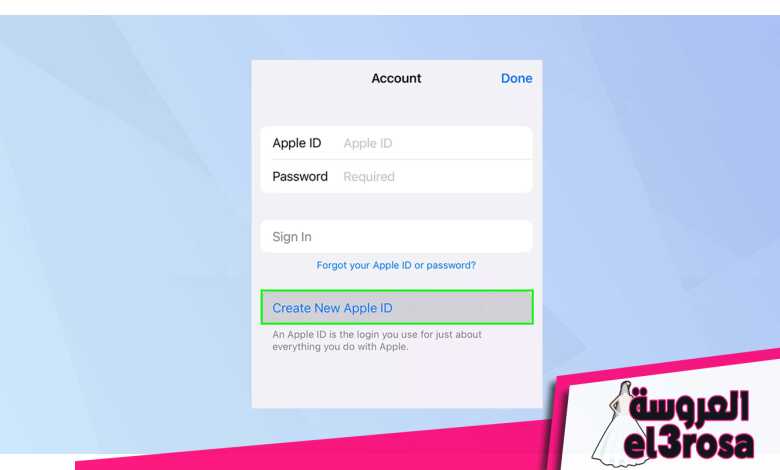
يعد البدء والتشغيل باستخدام iPhone 15 أو 15 Plus أمرًا بسيطًا بما فيه الكفاية. ستعمل وظيفة البدء السريع بسحرها في وقت سريع، حيث تنقل البيانات من جهاز iPhone قديم، مما يسمح لك بإعداد FaceID وتنشيط Hey Siri وApple Pay والمزيد.
هذه فقط البداية. لتحقيق أقصى استفادة من iPhone 15 أو 15 Plus، هناك بعض الإعدادات الأخرى التي قد ترغب في تجربتها. وعلى الرغم من أن جهازك قد يبدو بسيطًا بما فيه الكفاية، فكلما تعمقت فيه، أدركت مقدار الطاقة التي يمكنك فتحها.
نقدم هنا 11 نصيحة لإعداد/استخدام جهازك الجديد ايفون 15 أو 15 زائد، للتأكد من أنك في بداية جيدة.
11 إعدادًا وميزة يجب استخدامها أولاً على هاتف iPhone 15 الجديد
ستعمل هذه النصائح أيضًا مع معظم أجهزة iPhone التي تحتوي على دائرة الرقابة الداخلية 17 تثبيت إلا حيث ذكر.
1. قم بإعداد معرف Apple الخاص بك
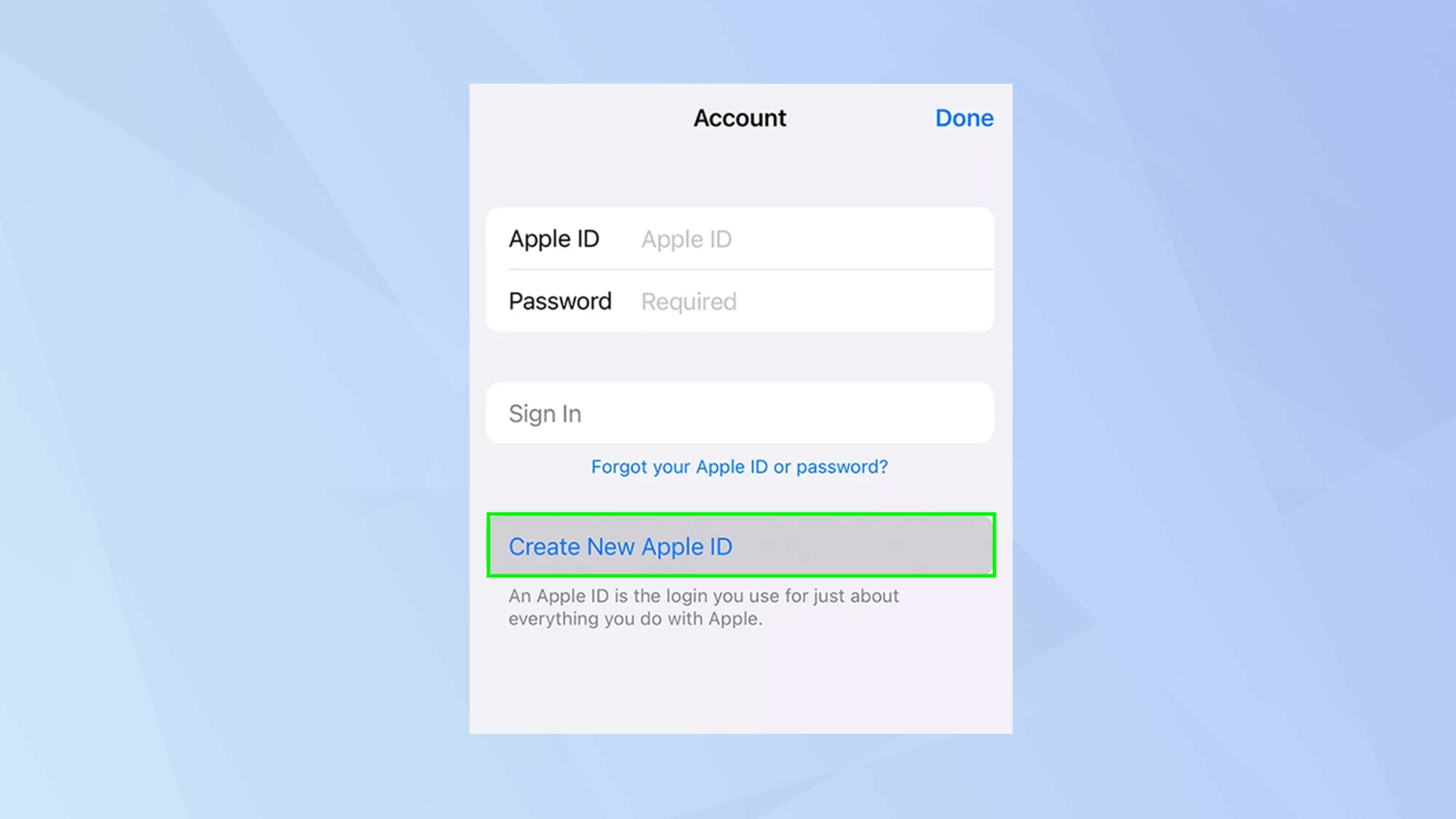
إذا كنت ترغب في تحقيق أقصى استفادة من جهاز iPhone 15 أو 15 Plus الخاص بك (ودعنا نواجه الأمر، فأنت تفعل ذلك) فسوف تحتاج إلى التعلم كيفية إنشاء معرف أبل. ومن خلال القيام بذلك، ستتمكن من الوصول إلى مجموعة من الأشياء الجيدة من App Store وiCloud إلى FaceTime وApple Music. ستتمكن أيضًا من إجراء عمليات شراء والعثور على جهاز iPhone الخاص بك في حالة فقده، كما سنرى أدناه.
معرفات Apple مجانية تمامًا وسيُطلب منك إنشاء معرف عند إعداد جهازك. إذا تخطيت هذه الخطوة، فلا تقلق، كل ما عليك فعله هو ذلك قم بتشغيل تطبيق متجر التطبيقات، راضغط على أيقونة الحساب (الزاوية العلوية اليمنى) و حدد إنشاء معرف Apple جديد. ثم فقط اتبع المطالبات.
2. الحد من عمر البطارية
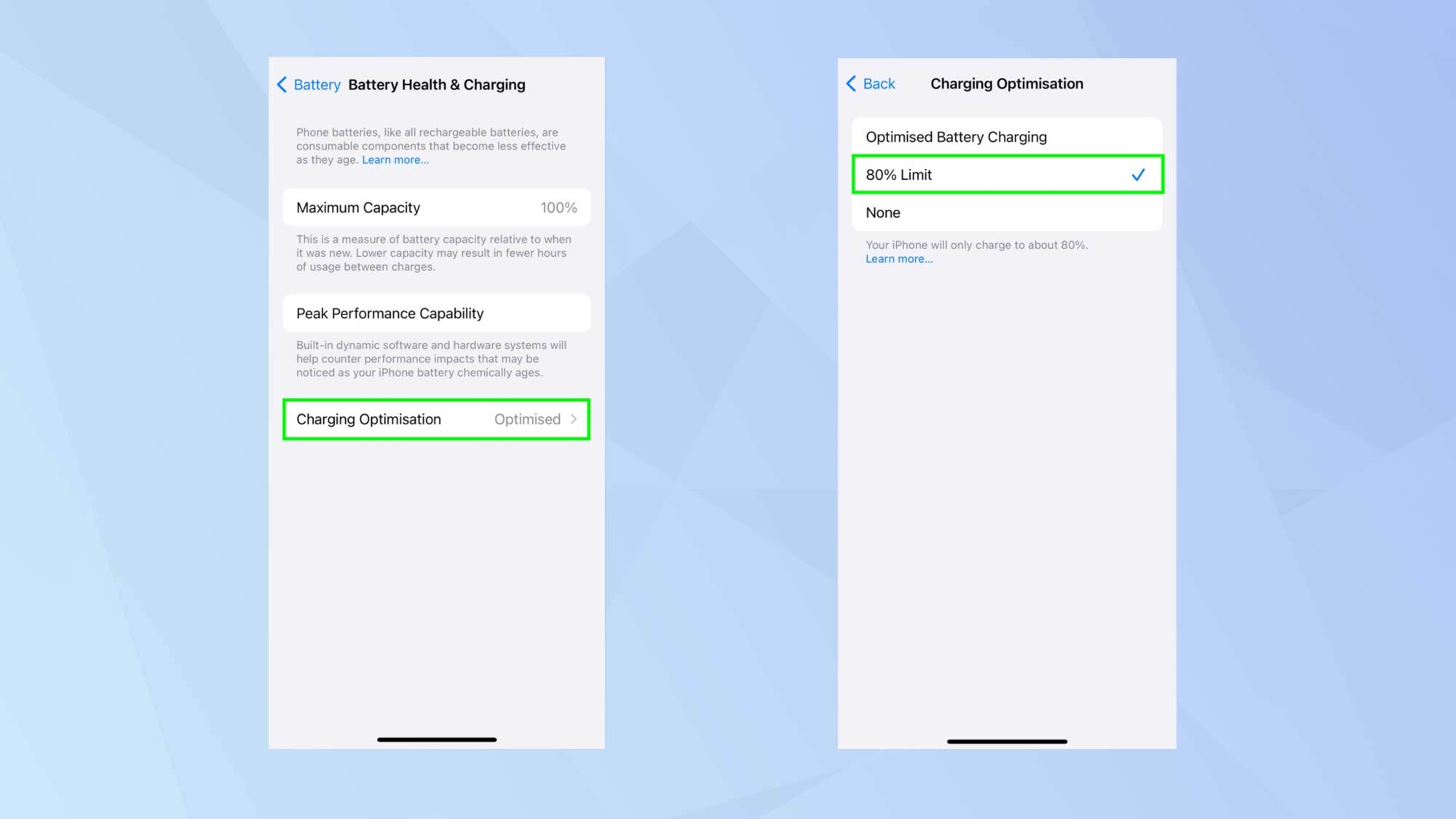
إحدى فوائد الترقية إلى iPhone 15 هي إطالة عمر بطارية الجهاز. ستحصل على ما يصل إلى 20 ساعة من تشغيل الفيديو باستخدام iPhone 15 وما يصل إلى 26 ساعة من تشغيل الفيديو باستخدام iPhone 15 Plus، لكن عليك أيضًا التأكد من تحقيق أقصى استفادة من البطارية.
إحدى أفضل الطرق هي التأكد من الحفاظ على طاقة البطارية بنسبة تتراوح بين 20% و80%. يعد التعلم من أسهل الطرق للبقاء ضمن الحد الأعلى كيفية الحد من شحن جهاز iPhone الخاص بك إلى 80 بالمائة. هناك وظيفة مدمجة في iOS 17 تتيح لك القيام بذلك اذهب للاعدادات, اضغط على البطارية و حدد صحة البطارية والشحن. ثم اضغط على تحسين الشحن و حدد الحد 80%.
3. قم بإنشاء ملصق جهة الاتصال
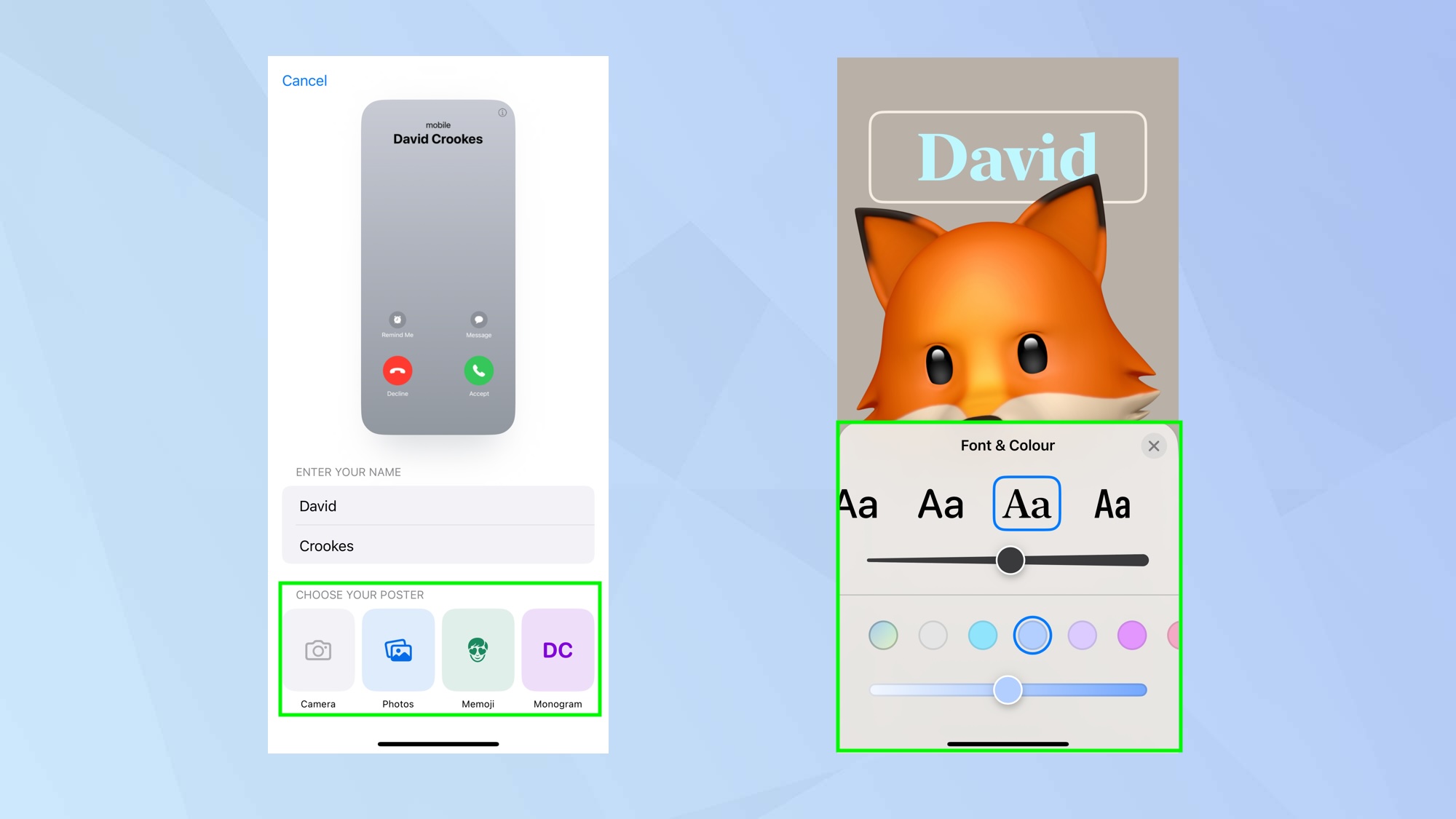
بالاكتشاف كيفية إنشاء ملصق جهة اتصال على iPhone، يمكنك تخصيص مظهرك على أجهزة iPhone الخاصة بأشخاص آخرين. لن يمكّنك هذا من التحكم في كيفية ظهورك في تطبيق جهات الاتصال الخاص بك أو في تطبيق مستخدم iPhone آخر، بل سيظهر الملصق الخاص بك أيضًا على هاتف جهة الاتصال عند الاتصال بهم. إنها مثل إنشاء بطاقة عمل ولكنها أكثر متعة.
لتعيين البدء، افتح تطبيق جهات الاتصال الخاص بك, اضغط على بطاقتك والذي يظهر في أعلى الشاشة بعد ذلك حدد صورة جهة الاتصال والملصق. الآن اضغط على متابعة إذا تم الإعداد لأول مرة، بخلاف ذلك، اضغط على “تحرير”. ثم حدد تخصيص. يمكنك الآن اختيار ملصق باستخدام صورة جديدة أو صورة موجودة أو Memoji أو الأحرف الأولى من اسمك. هناك خيارات لتغيير الألوان والخطوط والمزيد.
4. قم بتنشيط البحث عني
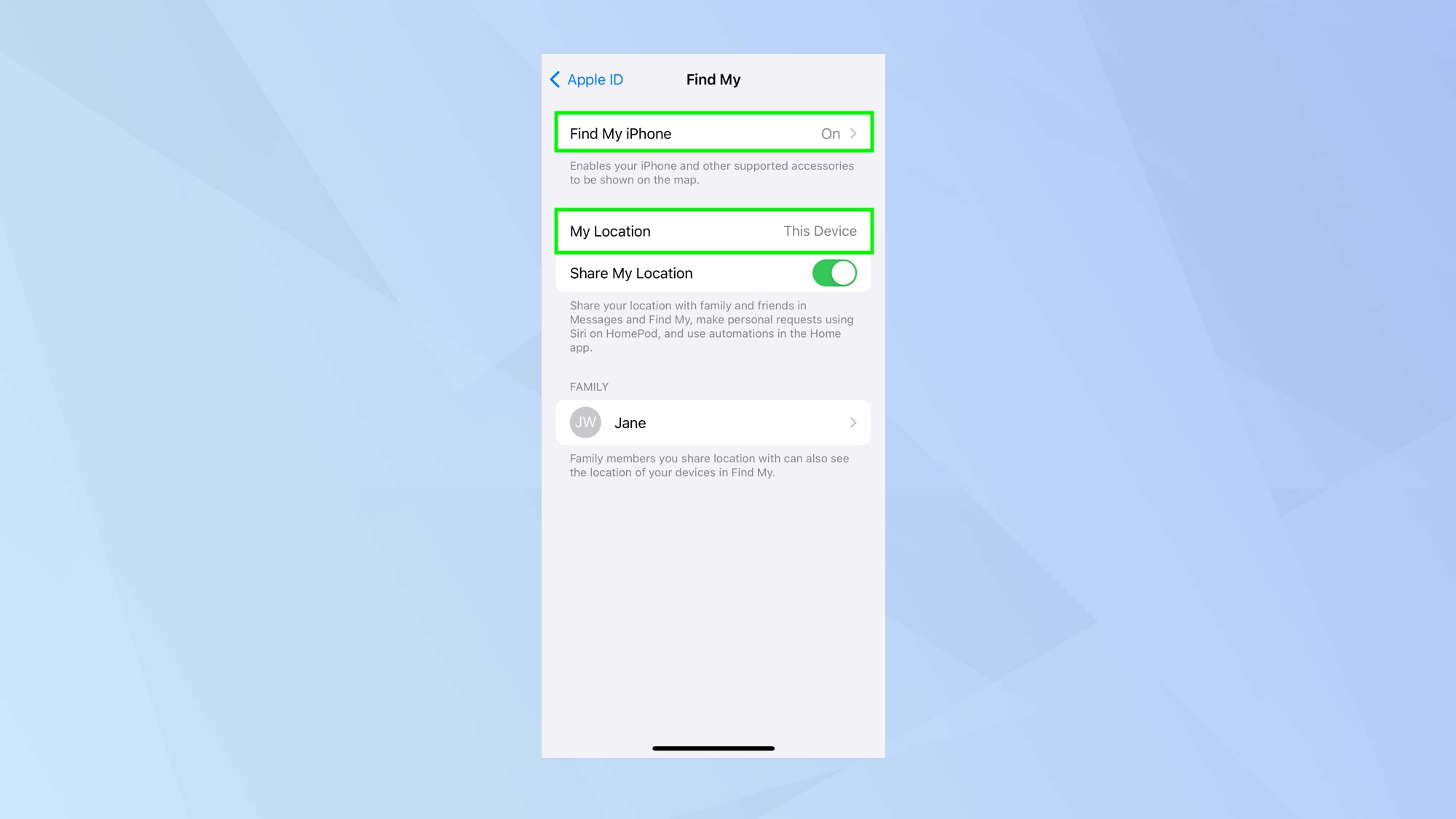
من المهم أن تقوم بتنشيط Find My على جهاز iPhone الخاص بك. سيساعدك هذا على تحديد موقع جهازك في حالة فقدانه أو سرقته. سيشارك موقع iPhone الخاص بك مع iCloud ويمكنك السماح للأشخاص الموثوق بهم بمعرفة مكان وجودك أيضًا. معرفة كيفية العثور على iPhone المفقود أو المسروق يمكن أن تجعل حياتك أقل إرهاقا بكثير.
لتشغيل تحديد الموقع، افتح تطبيق الإعدادات, اضغط على اسمك و حدد البحث عني. الآن اضغط على “العثور على جهاز iPhone الخاص بي”. و قم بتشغيله. بامكانك ايضا حدد مشاركة موقعي. بمجرد الانتهاء من ذلك، سيكون جهاز iPhone الخاص بك قابلاً لتحديد الموقع (يمكنك، على سبيل المثال، انتقل إلى iCloud.com, قم بتسجيل الدخول باستخدام معرف Apple الخاص بك ومعرفة مكان جهازك). للتأكد من إمكانية العثور على جهاز iPhone الخاص بك على الخريطة، تحتاج أيضًا إلى القيام بذلك اذهب للاعدادات, حدد الخصوصية والأمان, اختر خدمات الموقع وتأكد لك قم بتشغيل خدمات الموقع.
5. قم بتشغيل AirDrop/NameDrop
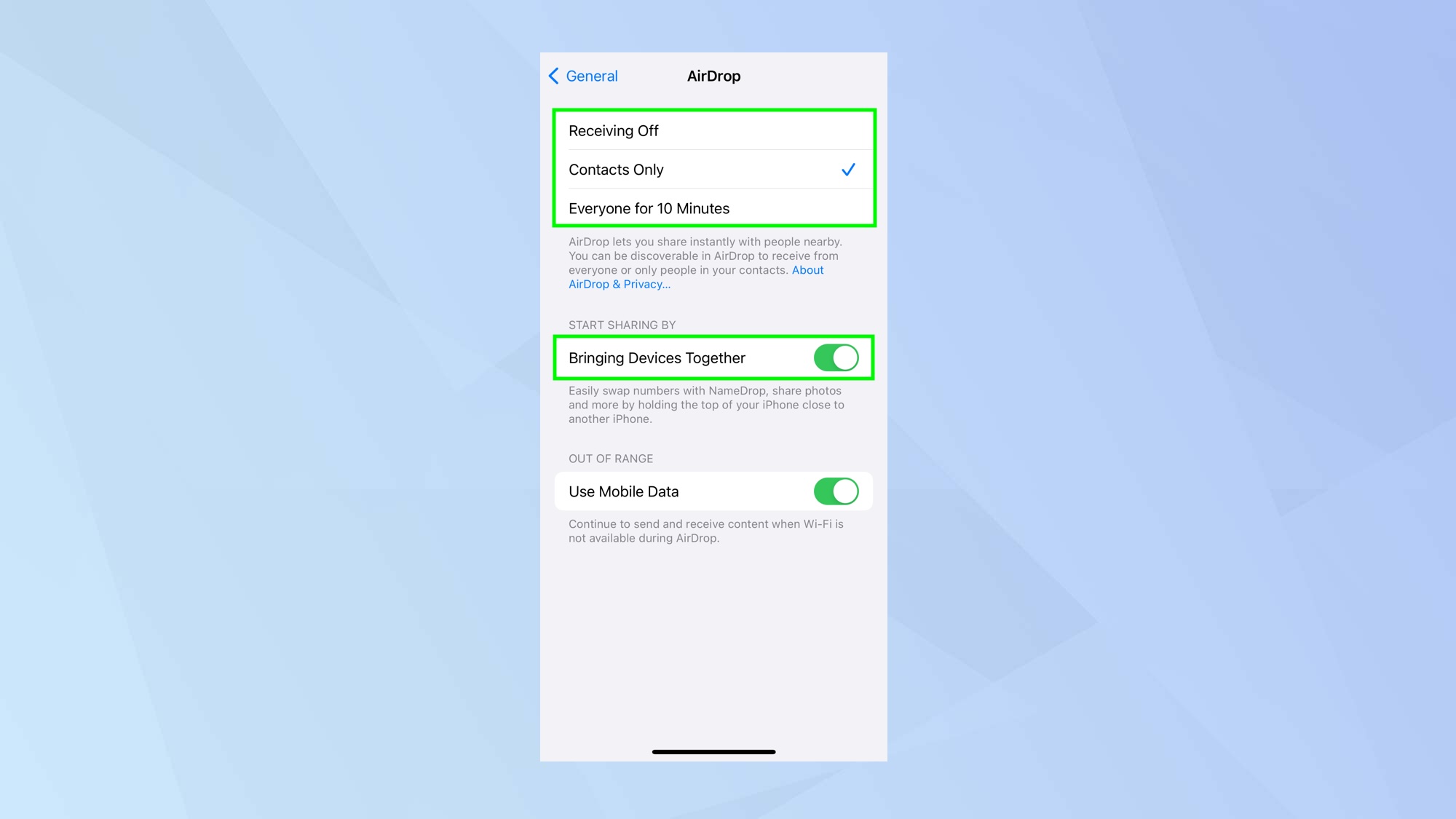
إحدى الميزات الأكثر فائدة لجهاز iPhone 15 الخاص بك هي القدرة على نقل الملفات من وإلى أجهزة Apple الأخرى طالما أنها ضمن نطاق Wi-Fi وBluetooth. وهذا يعني، على سبيل المثال، أنه يمكنك أنت وصديقك مشاركة الصور بسهولة بين أجهزة iPhone الخاصة بك.
تعلُّم كيفية استخدام AirDrop على الايفون هو واضح ومباشر ويمكنك تخصيص التجربة إذا كنت انتقل إلى تطبيق الإعدادات, اضغط على عام و حدد ايردروب و اختر بين جهات الاتصال فقط أو الجميع لمدة 10 دقائق. الأول سيقصر AirDropping على الأشخاص الذين تعرفهم بينما يسمح الأخير لأي شخص لديه جهاز iPhone بنقل الملفات باستخدام جهازك – بشكل حاسم، لفترة محدودة للخصوصية والأمان.
يمكنك أيضًا استخدام iPhone 15 الخاص بك لإرسال معلومات الاتصال الخاصة بك إلى iPhone آخر عن طريق تحريك الجزء العلوي من جهازك نحو جهاز آخر. تأكد الخاص بك قم بتشغيل تجميع الأجهزة معًا. ثم تعلم المزيد عن كيفية استخدام NameDrop على iPhone.
6. استخدم تطبيق الصحة
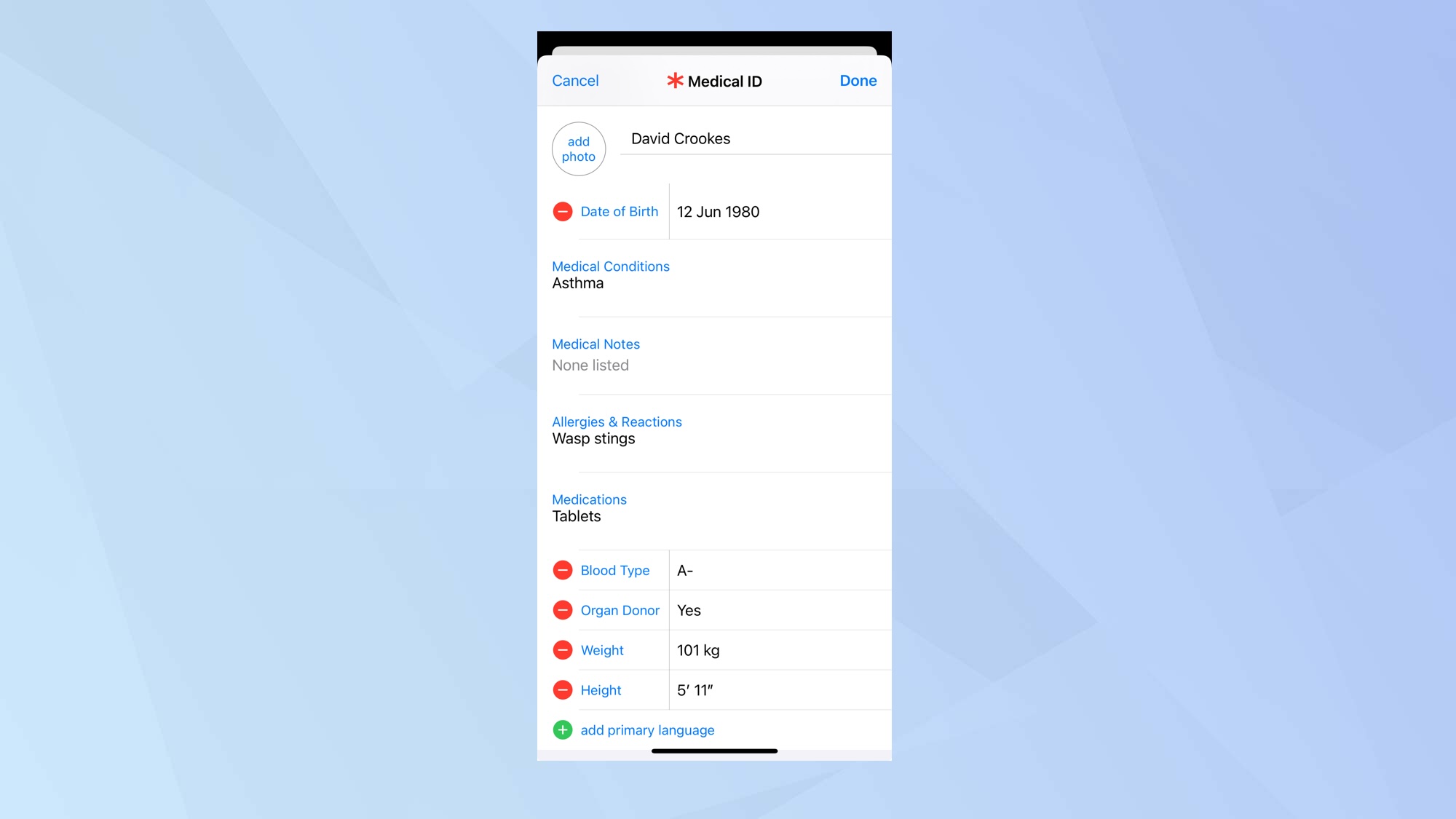
تمت ترقية تطبيق Health وهو أفضل من أي وقت مضى، حتى أنه ذهب إلى حد المساعدة في تشخيص القلق والاكتئاب. للقيام بذلك، عليك أن تتعلم كيفية استخدام استبيان الصحة العقلية – بشكل أساسي، اذهب إلى الصحة, حدد تصفح و اختر استبيان الصحة العقلية. يتيح لك تطبيق Health أيضًا مزامنة أجهزة تتبع اللياقة البدنية وApple Watch مع تتبع قلبك وسمعك وأدويتك والمزيد. اضغط على تصفح واللعب حولها.
ولكن قبل أن تفعل ذلك، من المفيد إعداد الأساسيات. يتيح لك تطبيق Health إدخال المعلومات التي قد تكون مفيدة في حالات الطوارئ، مما يتيح للمستجيبين الأوائل الوصول إلى البيانات الحيوية. يجب عليك ملء هذه المعلومات: قم بتشغيل تطبيق الصحةو اضغط على ملف التعريف الخاص بك في الزاوية العلوية اليمنى. ثم حدد الهوية الطبية و ملء المعلومات الصحية مثل الحالات الطبية والحساسية والأدوية ونوع الدم والوزن والطول. بامكانك ايضا إضافة جهة اتصال في حالات الطوارئ.
7. تخصيص مركز التحكم
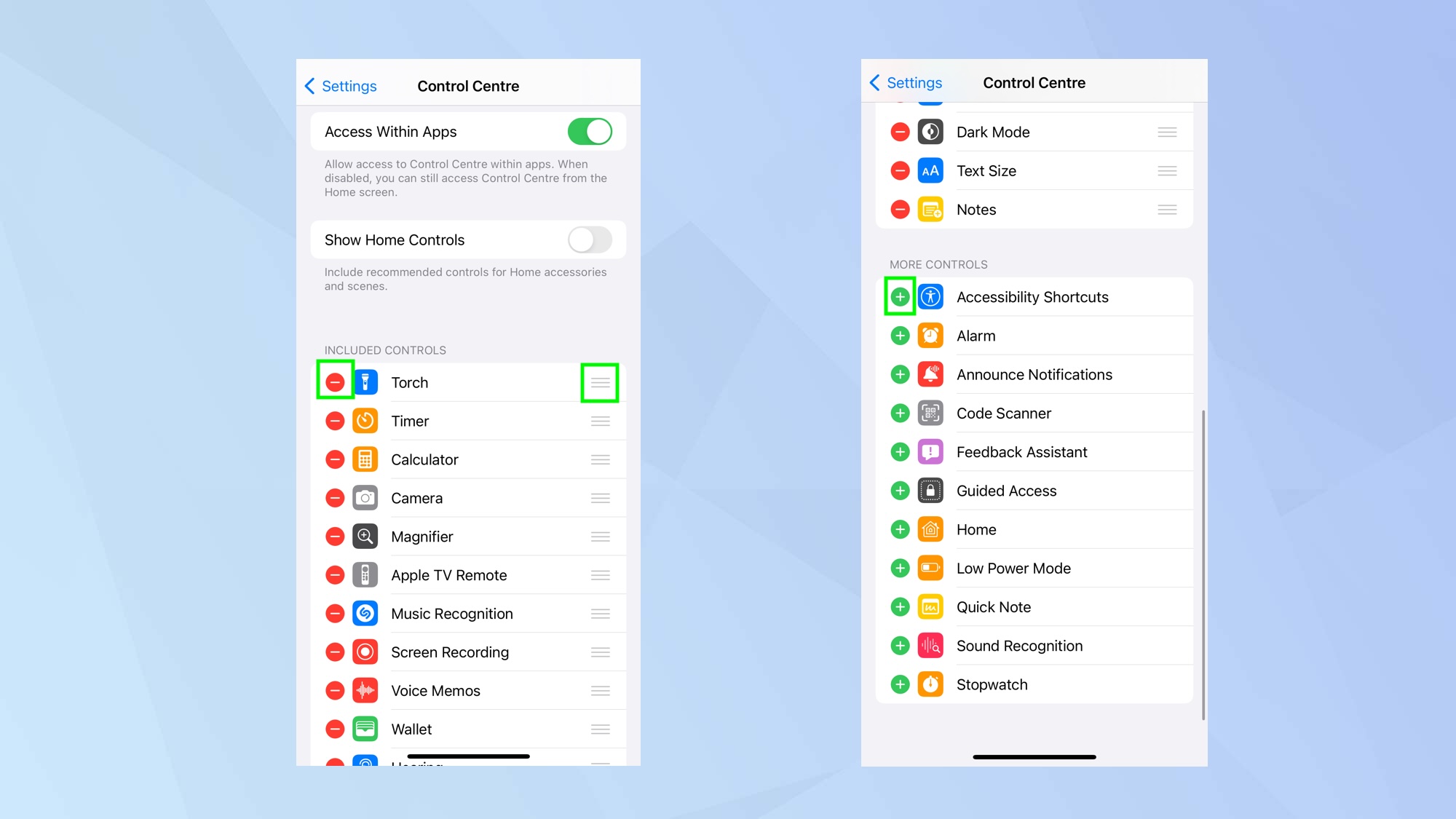
من المحتمل أن تجد أنك تستخدم مركز التحكم كثيرًا، وإذا لم تكن متأكدًا من مكانه، فقط اسحب لأسفل من الزاوية العلوية اليمنى من الشاشة وسترى ذلك. للتأكد من أن الوظائف الأكثر فائدة في مركز التحكم في متناول يدك، يجب أن تتعلم كيفية تعديل مركز التحكم على الايفون. فقط افتح تطبيق الإعدادات, اضغط على مركز التحكم وإما اضغط على رمز الحذف الأحمر بجانب وظيفة و انقر فوق حذف أو اضغط على رمز الزائد الأخضر إلى الوظيفة التي تريد إضافتها. يمكنك إعادة ترتيب الوظائف إذا كنت اضغط مع الاستمرار على أيقونة الخطوط الثلاثة بجانب واحد و اسحبه إلى موضعه.
8. قم بإعداد البريد الخاص بك
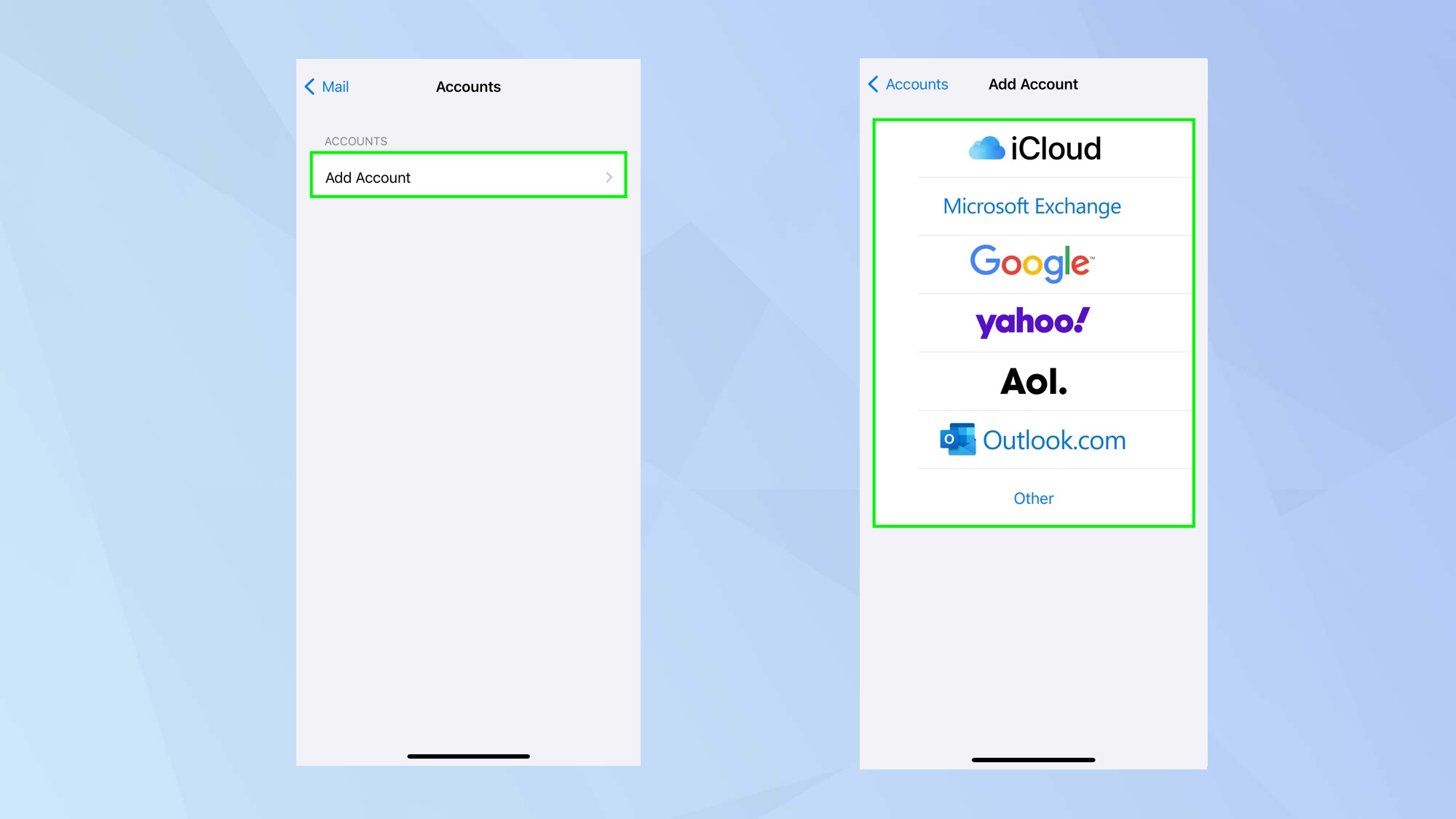
من المؤكد أن البريد الإلكتروني أصبح قديمًا بعض الشيء هذه الأيام، ولكنه لا يزال يُستخدم بشكل جيد للغاية، لذا تحتاج إلى مكان مناسب لتخزينه. بالنسبة لمعظم الأشخاص، سيعمل تطبيق البريد بشكل جيد ويمكنك إعداده بسرعة للاستخدام مع معظم موفري البريد الإلكتروني الرئيسيين، بما في ذلك iCloud وMicrosoft Exchange وGmail. من السهل القيام بما يلي: قم بتشغيل تطبيق الإعدادات, اختر البريد, اضغط على الحسابات, حدد إضافة حساب و حدد مزود البريد الإلكتروني. الآن املأ التفاصيل و انقر فوق حفظ.
يمكنك أيضًا تخصيص تطبيق البريد. ألا تريد معاينات من سطرين لرسائل البريد الإلكتروني الخاصة بك؟ ثم انقر فوق معاينة و قم بتغييره إلى لا شيء أو سطر واحد أو ثلاثة أو أربعة أو خمسة أسطر. يمكنك أيضًا إظهار تسميات “إلى/نسخة”، وتغيير وظيفة التمرير وتحديد ما إذا كنت تريد تنظيم رسائل البريد الإلكتروني الخاصة بك حسب سلسلة الرسائل.
9. تمكين مستوى الكاميرا
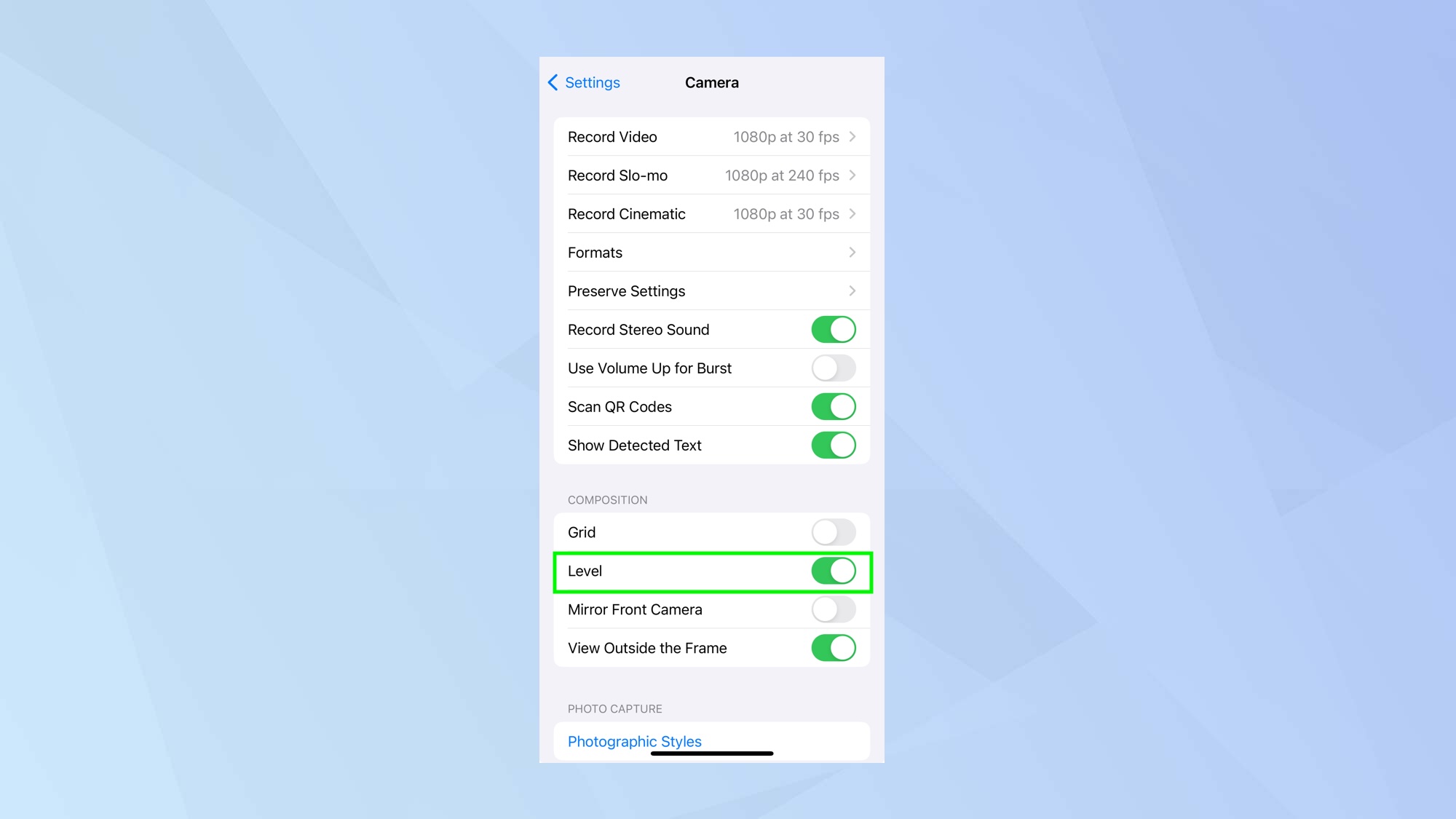
إن هاتف iPhone 15 الخاص بك هو أكثر من مجرد هاتف، بالطبع: فهو أيضًا كاميرا رائعة بالنسبة للعديد من الأشخاص. ولكن إذا كنت حريصًا على الارتقاء بلقطاتك إلى مستوى آخر، فسوف ترغب في إعدادها بشكل جيد. واستخدام المستوى – وهي أداة ستظهر الإمالة إلى اليسار واليمين وتسمح لك بوضع جهازك بشكل أفضل – سيساعدك على القيام بذلك.
في الواقع، بمجرد أن تعرف كيفية تمكين مستوى كاميرا iPhone، ستتمكن من التقاط لقطات أفضل للمناظر الطبيعية. فقط افتح تطبيق الإعدادات, حدد الكاميرا و التبديل على المستوى. يمكنك بعد ذلك افتح تطبيق الكاميرا, اقلب الهاتف في الوضع الأفقي والاستفادة من المبادئ التوجيهية.
10. تنظيم الشاشة الرئيسية
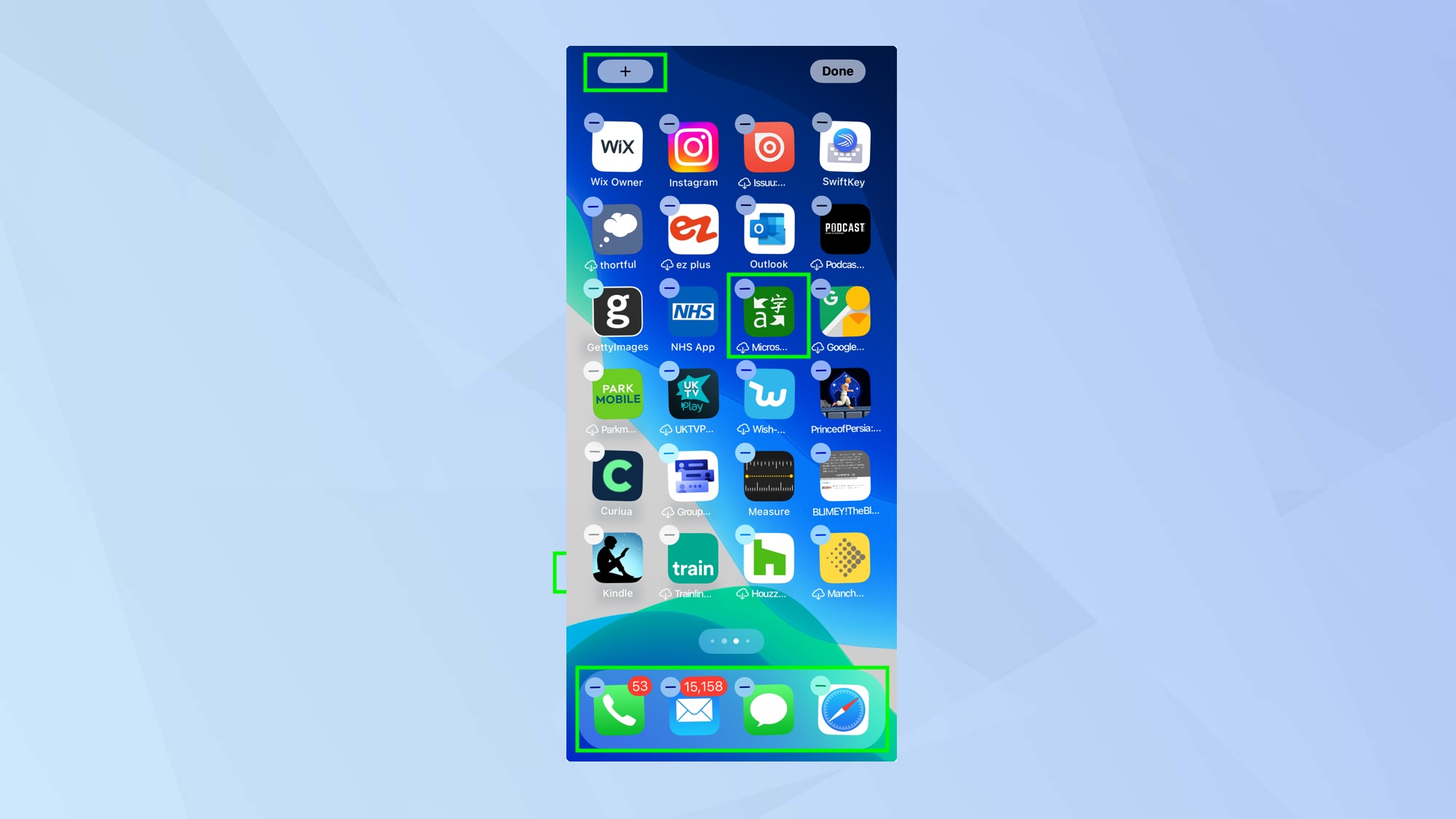
بمجرد أن تتعرف على جهاز iPhone الخاص بك، ستعرف التطبيقات التي تميل إلى استخدامها أكثر من غيرها والتطبيقات التي يمكنك الاستغناء عنها. من المفيد دائمًا المعرفة كيفية حذف التطبيقات على الايفون بحيث يمكنك تقليل الفوضى وتحرير المساحة (بشكل أساسي اضغط مع الاستمرار على أيقونة التطبيق و انقر فوق إزالة التطبيق).
يجب أن تعرف أيضا كيفية تنظيم تطبيقات الايفون الخاصة بك في ثواني – اضغط مع الاستمرار على أيقونة ثم اسحب للتحرك حولهم (يمكنك وضع التطبيقات المستخدمة جيدًا في Dock في أسفل الشاشة). اذا أنت اسحب أيقونة التطبيق فوق الأخرى، يمكنك إنشاء مجلد. وإذا كنت تريد أن تعرف كيفية استخدام الأدوات التفاعلية على iPhone، أنت تستطيع اضغط مع الاستمرار على الشاشة الرئيسية و اضغط على أيقونة + في الزاوية العلوية اليسرى قبل إضافة، على سبيل المثال، أدوات التذكير والصفحة الرئيسية.
11. قم بإعداد وضع الاستعداد
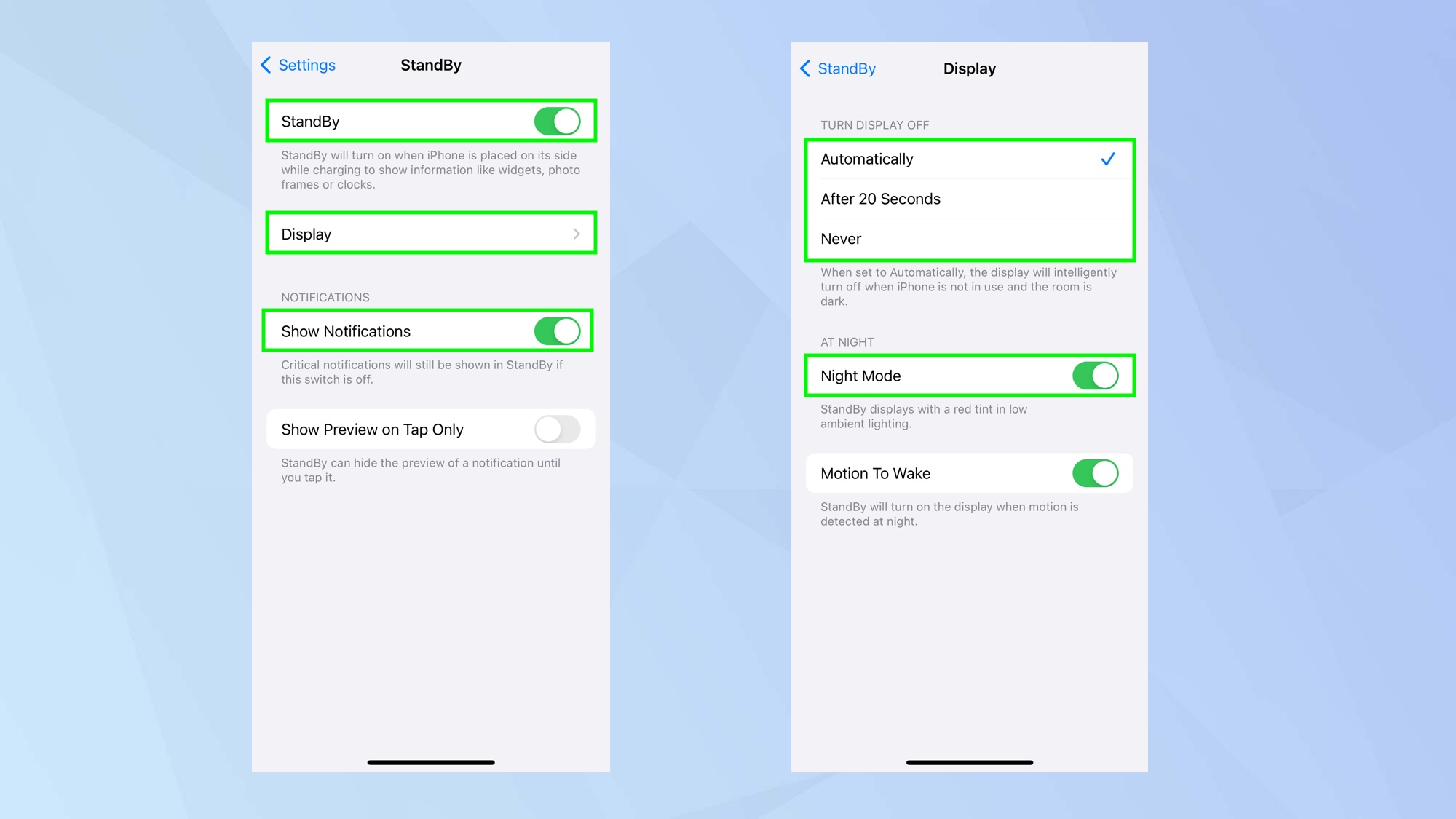
يعد iPhone 15 أو 15 Plus مفيدًا أيضًا عندما لا تلمسه. اشحن الجهاز وأدره على جانبه وستدخل في وضع الاستعداد الذي يحتوي على ساعة بحجم القطعة وتقارير الطقس والمزيد في لمحة. الميزات قابلة للتخصيص لذا تعلم كيفية إعداد وضع الاستعداد في iOS 17. سوف تجد خيارات إذا كنت قم بتشغيل تطبيق الإعدادات و حدد الاستعداد. حدد العرضعلى سبيل المثال، ويمكنك اختيار الشكل الذي ستبدو عليه في الليل ومدة بقاء الشاشة نشطة.
إذا كنت ترغب في مواصلة تعلم المزيد عن جهاز iPhone الخاص بك، فأنت محظوظ. لدينا المزيد من الأدلة لمساعدتك في تحقيق أقصى استفادة من جهازك. راجع دليلنا حول كيفية التعرف على النباتات على iPhone، وكيفية مسح ذاكرة الوصول العشوائي على iPhone وكيفية إخراج الماء من iPhone.
موقع el3rosa ينشر مقالات حصرية لكل ما يهم العروسة من تجهيزات الافراح كل ما يخص الازياء و الموضة والمجوهرات اخبار عن الصحة وجمال العروسة اخر اخبار افراح المشاهير. وصفات للتخسيس.
لمزيد من المتعة والترفيه يمكنكم زيارة مواقع شبكتنا الاخبارية:
أخر أخبار الرياضة و كرة القدم و البث المباشر للمباريات موقع 442.News
اخر اخبار التكنولوجيا و الهواتف الذكية و العملات الرقمية و الجيمز موقع Yellow
أخر أخبار الفن و الكيبوب موقع 24 ساعة ترفيه
أخبار العروسة جمال العروسة – العناية بالبشرة – العناية بالشعر – مكياج – ازياء وموضة – وصفات للتخسيس – وصفات زيادة الوزن – وصفات طبيعية – وصفات ازالة الشعر – تفسير الاحلام – حظك اليوم – صفات الابراج – وصفات للمطبخ وكل احتياجات العروسة – el3rosa
أخبار المستلزمات الطبية و معامل التحاليل الطبية و تجهيز معامل التحاليل و انابيب تحضير البلازما – PRP – معلومات طبية موقع بست لاب
أخر اخبار K-POP VIDEOS K-POP k-pop music – black pink – BTC بالانجليزية موقع K-POP News
أخبار تطبيقات و العاب الاندرويد موقع Yakonta
ل اصحاب المواقع اداة فحص السيو المجانية Free SEO TOOL
خدمات انشاء المواقع حجز استضافة حجز دومين ارباح ادسنس ارباح يوتيوب تحقيق دخل من الانترنت و المدونات
ElKenz Agency وكالة الكنز






